Приблизно місяць тому Evernote запустила нову функцію «Робочий чат». Функція спочатку була доступна лише для веб-і мобільних додатків, але тепер вона також доступна для робочого столу Windows.
Функція робочого чату Evernote - це проста функція, яка дозволяє обговорювати свої ідеї з друзями або колегами без необхідності залишати інтерфейс Evernote. За допомогою функції Робочий чат користувачі зможуть швидко обмінюватися нотами та обговорювати те ж саме з Evernote.
При налаштуванні за промовчанням, коли ви запускаєте настільну версію Evernote на Windows і Mac, ви побачите піктограму Робочий чат у бічній панелі та значок Новий чат на панелі інструментів програми. Очевидно, що ви маєте працювати з останньою версією Evernote, щоб мати можливість бачити опцію чату.

Користувачі Evernote, які не задоволені тим, як працює Робочий чат, можуть легко видалити іконки Робочий чат і Новий чат з інтерфейсу Evernote.
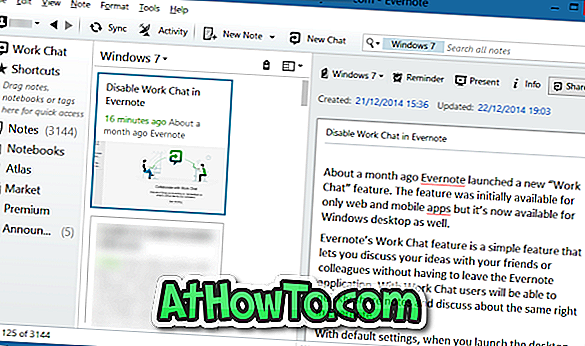
Виконайте наведені нижче вказівки, щоб видалити іконки Work Chat і New Chat з інтерфейсу Evernote. І якщо ви хочете повністю відключити нову функцію "Контекст", будь ласка, дотримуйтесь нашого способу відключення Зв'язаний з тим, над чим ви працюєте в посібнику Evernote.
ПРИМІТКА. Якщо ви користуєтеся Mac OS X, перейдіть до способу 2 для отримання інструкцій.
Метод 1 з 2
Вимкніть або видаліть Робочий чат у Evernote для Windows
Крок 1. Відкрийте версію Evernote для настільних комп'ютерів.
Крок 2. Клацніть правою кнопкою миші на значку Робочий чат, розташованому на бічній панелі, а потім натисніть кнопку Видалити з бічної панелі, щоб видалити піктограму Робочий чат.
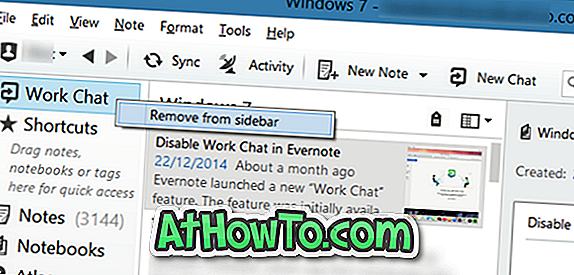
Крок 3. Тепер клацніть меню Інструменти, а потім виберіть пункт Налаштувати панель інструментів, щоб відкрити діалогове вікно налаштування панелі інструментів.
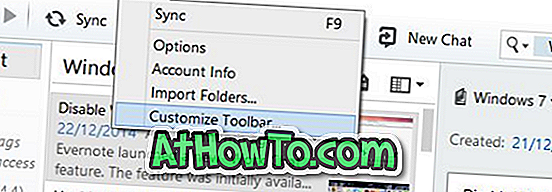
Крок 4. Нарешті перетягніть піктограму Новий чат, розташовану на панелі інструментів Evernote, у розділі "Налаштувати панель інструментів", щоб видалити піктограму. Після видалення піктограми натисніть кнопку Готово.
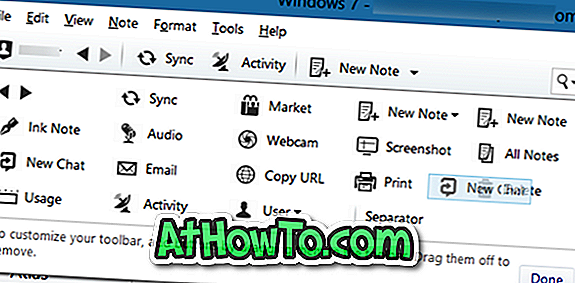
Це воно!
Метод 2 з 2
Видалення робочого чату Evernote у Mac OS X
Крок 1. Відкрийте програму Evernote.
Крок 2. На бічній панелі клацніть правою кнопкою миші на значку Робочий чат, а потім клацніть Вилучити з бічної панелі, щоб видалити її.
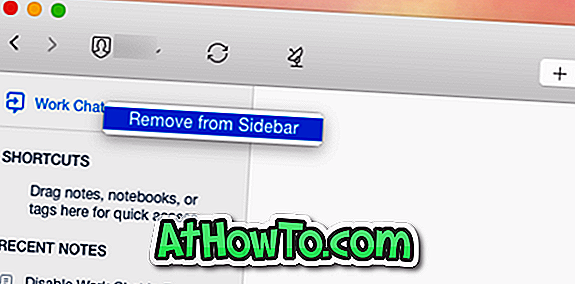
Схоже, що зараз немає можливості видалити піктограму "Робочий чат" з панелі інструментів. Насправді остання версія Evernote для Mac не дозволяє налаштовувати панель інструментів!








![Як ввімкнути інтерфейс користувача Windows Phone 7 у Windows 8 [без використання програмного забезпечення третіх сторін]](https://athowto.com/img/windows-8-guides/693/how-enable-windows-phone-7-style-user-interface-windows-8.jpg)




